2019上半年教师资格证面试于5月18日-19日进行,下面考试吧整理了“2019上半年教师资格证初中信息技术面试真题”,请广大考生参考使用。
本次教资面试试题来源于学员回忆,与真实试题存在偏差,仅供参考。



二、考题解析
【教学过程】
(一)导入新课
教师:请看大屏幕,这是老师制作的一个Flash动画,同学们看到了什么?
学生:一个图片从屏幕的一角运动到了另一个角。
教师:这是运用了Flash软件中的利用导入的图片制作动画,同学们想不想尝试着去做一下?进入我们今天的新课——动作补间动画-利用导入的图片制作动画。
(二)新课讲授
1.导入图片
教师提问:首先我们一起来打开Flash软件。看一下老师用了哪些步骤:
第一步,新建元件,执行插入→新建元件操作,出现“创建新元件”对话框时,在名称框中输入适当的元件名,如“小女孩”,在类型栏中选定“图形”选项,再单击【确定】按钮,进入元件编辑状态。同学们也进行操作。
教师巡视指导。指出学生可能出现的未更改元件类型的情况并指正。
第二步,执行“文件→导入”命令,出现“导入”对话框后,打开保存图片的文件夹,选定要导入的图片文件,然后单击“打开”按钮。这时,元件编辑区中会显示出导入的图片。同学们自己选择上节课老师要求你们准备的图片,进行导入。学生操作。
2.制作动画
教师继续引导:我们演员已经就位了,这时候我们就可以让它们上台表演了。
首先我们来看一下舞台。
单击 ![]() 图标,进入场景编辑状态。将演员拖到舞台中。执行“窗口→库”命令,打开“库”面板,在“库”面板中单击“小女孩”图形元件名,然后把“小女孩”元件拖到舞台中。同学们按照任务单进行操作。同学们都完成的不错。
图标,进入场景编辑状态。将演员拖到舞台中。执行“窗口→库”命令,打开“库”面板,在“库”面板中单击“小女孩”图形元件名,然后把“小女孩”元件拖到舞台中。同学们按照任务单进行操作。同学们都完成的不错。
下面我们来制作第一帧的画面。首先把指针指向图片后拖动,把它拖至舞台左上角以外的灰色区域,作为动画的起始点。然后确定最后一帧。单击“时间轴”面板中的第30帧,执行“插入→关键帧”命令,在第30帧插入关键帧。有没有同学有没有知道其他的方法?
学生:敲“F6”键可以快速插入关键帧。
同学们回答的非常棒,现在同学们一起来试试吧。
现在把“小女孩”图片拖至舞台右下角以外的灰色区域,作为动画的结束点。好,我们现在动画成功了吗?这时是没有动画的,因为未创作补间动画。好,老师来教大家如何创作补间动画:单击“时间轴”面板上的第1帧,执行“插入→创建补间动画”命令,在1~30帧之间创建补间动画。
看到时间轴变为箭头,说明我们的补间动画创建成功了,执行“控制→播放”命令(或敲回车键),播放动画。可以看到,“小女孩”图片从左上角进入舞台,然后从右下角移出舞台。同学们一起来完成吧。
完成的同学以“小女孩.fla”为文件名保存文件。
介绍元件:上面导入的“小女孩”图片是一个图形元件。在Flash中,元件是指可以重复使用的对象,分为图形元件、按钮元件和影片剪辑元件。元件在舞台中的实际应用称为实例。创建了一个元件后,它就被保存在文档的库中。把元件从“库”面板里拖到舞台上时,就创建了该元件的一个实例。创建元件的方式一般有两种:一种是从舞台上选取对象,然后把它转换为元件(第1课中制作的动画采用了这种方法);另一种是利用新建元件的方法创建一个空白元件,然后在元件编辑区中制作或导入元件的内容(本课制作的动画采用了这种方法)。
(三)优生展示
同学展示完成的动画。让学生一起评价,对于优秀的给予表扬,其他的也要鼓励。
(四)小结作业
小结:本节课所学知识点有哪些,重点、难点所在。
作业:运用自己的照片完成一个作品。

【答辩题目及解析】
1. Flash中元件的类型有哪些?
【参考答案】
在Flash中元件是构成动画的基本元素,元件主要有影片剪辑、图形和按钮3种。
(1)影片剪辑元件
影片剪辑元件是构成Flash动画的一个片段,它能独立于主动画进行播放。它又是主动画的一个组成部分,当播放主动画时,影片元件也在循环播放。
(2)图形元件
图形元件是可反复使用的图形,它构成动画主时间轴上的内容。图形元件是含一帧的静止图片,是制作动画的基本元素之一,但它不能添加交互行为和声音控制。
(3)按钮元件
按钮元件用于创建动画的交互控制按钮,以响应鼠标事件(如单击、释放和滑过等)。按钮有“UP”、“鼠标经过”、“Down”和“反应区”4个不同的状态的帧,可以分别在按钮的不同状态帧上创建不同的内容,既可是静止图形,也可是影片剪辑,而且可以给按钮添加事件的交互动作,使按钮具有交互的功能。
2.如何评价学生的作品?
【参考答案】
可以从完成度、美观性等方面进行点评,在对学生的作品进行评价时,以学生自助评价为主,教师总结,最后除了对完成的好的学生给予表扬外,也应对其他的同学给予鼓励,这样照顾到全体学生的情绪,更好地学习信息技术课程。
初中信息技术《构思与规划生日贺卡动画作品》
一、考题回顾
题目来源:5月18日江苏省南京市面试考题
试讲题目
1.题目:构思与规划生日贺卡动画作品
2.内容:
现在以制作生日贺卡动画为例,了解动画作品的构思与规则过程。
1.作品总体构思
(1)作品主题:生日贺卡。
(2)文字剧本
贺卡从漂亮的舞台背景开始,镜头中小丑从幕后进入舞台,小丑挥动魔术棒,一个诱人的蛋糕出现在舞台中的魔术箱上,蛋糕上插着数支烛光摇曳的蜡烛。小丑再次挥动魔术棒,一朵朵美丽的花朵从天空中缓缓飘落并慢慢地消失。小丑第三次挥动魔术棒,写有“祝你生日快乐”的六个不同颜色的气球缓缓升起。整个作品使用歌曲《祝你生日快乐》作为背景音乐,从开始贯穿到结束。
(3)制作要求
第一,画面精美,动画效果合理逼真,有吸引力。
第二,贺卡是原创的,保存好源文件。
第三,贺卡包含的动画效果不少于3种。
第四,贺卡动画播放时间不少于30秒,不超过60秒。
2.规则作品制作过程
(1)制作素材
制作生日贺卡的素材有:小丑、舞台背景、桌子、蛋糕、蜡烛、气球、魔术棒、花朵、小礼物、星星、“祝你生日快乐”文字等。部分素材可以通过网络收集,大部分素材要自己动手绘制。
(2)制作动画效果
制作生日贺卡用到的动画效果:小丑进场,烛光摇曳的蜡烛,挥动的魔术棒,缓缓落下的花朵,带有文字的气球慢慢升起。
(3)编辑动画场景
将制作的素材和动画效果等有机组合在一起,可以根据需要添加、删除、复制、重命名场景和更改场景的顺序。
(4)导入声音
把声音导入到时间轴上,设定适当的帧数,以适应音乐的长度。在发布设置里,把音乐的输出品质适当调高。
(5)调试并发布动画作品
测试影片,观看作品,让其他同学一起观看动画作品,听取意见,不断修改完善作品。保存并发布作品。
3.基本要求:
(1)如果教学期间需要其他辅助教学工具,进行演示即可。
(2)通常学习学生能够自主的完成操作,并且掌握动画的基本方法。
(3)要求配合教学内容有适当的板书设计。
(4)请在10分钟内完成试讲内容。
答辩题目
1.用Flash制作动画都有哪些关键技术?
2.提高学生的信息素养是信息技术课程的总目标,请谈一下你对信息素养含义的理解。
二、考题解析
【教学过程】
(一)创设情景,导入新课
教师播放事先做好的生日贺卡动画,让学生欣赏动画。并提出一个问题“要完成这个生日贺卡的制作,需要我们事先确定哪些内容呢?”由于学生已经能够自己制作动画,所以学生会给出一些答案,但是不够细致。
引入课题——构思与规划生日贺卡动画作品。
(二)新知探究
1.分析动画的要素
教师再次出示做好的生日贺卡动画,并进行提问“如果要完成动画的制作,首先确定什么”,学生通过观察能够给出答案——首先是生日主题,然后确定其所使用的文字。
教师引导学生自主阅读教材,学生阅读完教材之后,得出制作要求部分不完整。然后教师将这几部分的内容进行综合——作品总体构思。
教师对于作品总体构思中的作品主题、文字剧本、制作要求进行简单的讲解,对制作要求、文字剧本当中的一些问题进行重点分析和介绍。
2.交流合作、完成任务
教师提问“根据前面你们自己制作的动画,讨论一下作品制作的整个过程是什么?”
全班分成四个小组,时间10分钟。
学生讨论完成之后,教师随机提问。
教师对学生的回答进行总结,得出作品制作过程包括:制作素材、制作动画效果、编辑动画场景、导入声音、调试并发布动画作品。
教师对素材的重要性以及在制作过程当中的注意事项进行重点介绍。
(三)巩固提高
请同学们按照之前的分组分析一下制作音乐MV动画作品的构思与规划,并将分析的结果填入PPT上所呈现的表格里面。
(四)小结作业
教师与学生一起回顾本节课所学的知识。
让学生制作一份作品的制作进度规划表。

【答辩题目及解析】
1.用Flash制作动画都有哪些关键技术?
【参考答案】
使用关键帧:关键帧中的人物及背景动画,可以通过摄像机、扫描仪等设备获得,也可以通过软件来绘制。
自动生成中间画面:只要绘制好关键帧,软件就会自动生成中间画面。
合成画面:会将不同的画面绘制在不同的透明胶片上,再将透明胶片进行精确对位并叠加在一起后进行摄制。
着色:动画软件提供了许多绘画颜料效果,如喷笔、调色板等。
测试动画:在生成和制作特技效果之前,可以直接在计算机屏幕上演示草图或原画,检查动画的预期效果和时间,以便及时发现问题并进行修改。
2.提高学生的信息素养是信息技术课程的总目标,请谈一下你对信息素养含义的理解。
【参考答案】
信息素养是一个含义广泛的综合性概念,信息素养不仅包括高效的利用信息资源和信息工具的能力,还包括获取识别信息﹑加工处理信息﹑传递创造信息的能力,更重要的是独立自主学习的态度和方法﹑批判精神以及强烈的社会责任感和参与意识,并将它们用于实际问题的解决中。


二、考题解析
【教学过程】
(一)导入新课
教师出示一篇文档,这是关于最早的一台计算机埃尼阿克的一篇介绍文章,但是这篇文章全是文字的形式来对埃尼阿克进行介绍,同学们能不能在网上帮老师找到一个埃尼阿克的照片来帮老师放在这篇介绍当中呢?
老师听到有同学说他可以找到但是不知道怎么保存。
教师:“同学们都很棒帮老师找到了照片,那老师来教大家怎么把它从网页上保存下来。”
——引入新课——保存图片
(二)新课讲授
任务一:搜索并登录包含所需信息的页面
教师提问引导“同学们,现在请大家自主探索找到ENIAC的图片。找到的同学可以跟大家分享一下你是怎么操作的。”
1.打开浏览器,使用百度、搜狐等搜索引擎搜索“电子计算机ENIAC”;
2.筛选信息找到所需的电子计算机ENIAC的照片。
任务二:甄别选择合适的图片
同学们各自挑选一张图片,老师巡视发现部分同学选取的图片不清晰,比较不同网站提供的图片,选择文件较小、清晰度较高的图片。
教师示范操作,学生按照示范,进行操作。
任务三:保存图片
教师组织学生进行讨论,说说自己下载图片方法,教师请部分学生上讲台示范。教师根据学生的示范做讲解演示,方法概括如下(多媒体展示):
1.右键单击网页中要下载的图片;
2.单击弹出菜单中的“图片另存为”命令;
3.选定保存位置,如F盘;
4.单击保存。
请大家注意保存图片的路径,防止下载之后找不到自己保存的图片。
(三)巩固提高
请同学在网页上搜索计算机不同发展阶段具有代表性的计算机图片,并将它们保存下来,和小组同学进行交流介绍。
(四)小结作业
小结:总结今天学习的知识。
作业:请在“中华少年英才网”网站(http://www.cnlad.net)的“园丁风采”栏目中,把自己喜欢的图片和文字下载保存到自己的“我的图片”中,并分享给你的家人和朋友。

【答辩题目及解析】
1. 网页上保存图片的方法主要有哪几种?
【参考答案】
(1)这种方法是最简单的,就是对着你要保存的图片按鼠标右键,在弹出菜单中选择“图片另存为”,然后选择好你要保存的路径和文件名就可以了。
(2)看到你想保存的图片所在网页后,在IE浏览器中点击“文件”菜单中的“另存为”,把整个网页保存到硬盘,然后从中找到图片即可。注意要选择“保存类型”中的“网页,全部(*.htm,*.html)”。
(3)先在电脑中安装下载软件如网络蚂蚁NetAnts或网际快车FlashGet等软件,然后右键点击网页中要下载的图片,在弹出菜单中选择“DownloadbyNetAnts”或“使用网际快车下载”,最后选择保存的路径即可。
(4)在桌面上按鼠标右键,在弹出菜单中选择“新建”|“文件夹”,这个文件夹就是用来保存图片的文件夹。当你在网页上看到喜欢的图片时,按住鼠标左键拖到图片到文件夹中就可以了。
2. 本节课的教学目标是如何设计的?
【参考答案】
(1)学会搜索包含信息的页面,能将图片信息保存下来。
(2)通过学生交流、师生交流、小组活动等形式,培养对信息的检索、搜集、筛选的能力。
(3)自我展示、自我激励、体验成功,在不断尝试中激发求知欲,养成健康的信息使用习惯。
本次教资面试试题来源于学员回忆,与真实试题存在偏差,仅供参考。
初中信息技术《建立统计图表-柱形图、折线图、饼图》
一、考题回顾
题目来源:2019年5月18日吉林长春市面试考题
试讲题目
1.题目:柱形图、折线图、饼图
2.内容:
用电子表格软件处理数据时,可以自动生成多种形式的统计报表。例如,柱形图、条形图、折线图、面积图、饼图……利用统计图表,可以直观、形象地展示数据之间的关系。
一、柱形图、折线图和饼图
在各种统计图表中,柱形图、折线图和饼图比较简单,应用也更为普遍。
1.柱形图
柱形图是一种直方图,用竖直的矩形表示数据。矩形的高度,反映的是数据的值。实际应用时,经常用不同颜色的矩形区分不同的数据项。通过柱形图,可以清晰地看到数据项之间的差异。例如。在右图所示的柱形图中,不同颜色的矩形分别表示粮食、肉类、水果和蔬菜、牛奶等数据项,反映了四个统计年度中,当地居民所摄入四类食物的百分比。

2.折线图
折线图用一些以直线相连的点表示数据。点在图表中的横向位置,对应着它所属的数据项,纵向位置对应着它的值。折线图可以较好地反映数据的变化情况。例如,右图是某工厂近5年的生产状况折线图,其中有5个点,它们的横向位置表示不同的年度,纵向位置表示当年的产量。从图中可以很容易地看出,2000年到2002年是产量大幅度上升的阶段,2002年以后有所下降,2003年又开始回升。

3.饼图
饼图用一个圆表示全体数据,用圆中不同颜色的扇形表示不同的数据项。扇形的面积对应的是数据的值。利用饼图,可以直观地反映各数据项与整体之间的数量关系。例如,右图是表示地売中几种元素所占比例的饼图,从中可以看到氧、硅、铝、铁等元素在地壳中所占的比例。

3.基本要求:
(1)请在10分钟内完成试讲。
(2)配合讲解过程中要有学生参与。
(3)试讲过程中配合板书进行讲解。
答辩题目
1.请你说出柱形图、折线图以及饼图都有什么特点?
2.解释信息技术学科中任务驱动法的含义?
二、考题解析
【教学过程】
(一)导入新课
同学们,前面已经学习过如何对数据进行分析,在实际生活工作中,人们常需要用统计图表来直观、形象地展示数据之间的关系。利用Excel处理数据时,根据工作表中的数据,可以自动生成多种形式的统计报表。例如:柱形图、条形图、折线图、面积图、饼图等。这节课我们就一起来认识一下这些不同类型的图表吧。
——引入新课——建立统计图表、柱形图、折线图、饼图。
(二)新课讲授
任务一:柱形图
教师进行引导:“同学们,全校学生的期末考试总成绩已经公布,班主任老师想快速的在256名学生中找到分数最高的那一位同学,谁能帮助老师呢?”
学生思考后回答,答案多种多样,有的同学说可以一个一个比较,最终找出来,但是由于数量较多容易出错;而有的同学思维比较灵敏,说可以通过Excel中的统计图表,插入柱形图,最高的那一条就是老师要找的那一位同学。
教师根据学生的回答进行总结:柱形图是一种直方图,用竖直的矩形表示数据。矩形的高度,反映的是数据的值。实际应用时,经常用不同颜色的矩形区分不同的数据项。通过柱形图,可以清晰地看到数据项之间的差异。
任务二:折线图
在解决了第一个问题之后,班主任老师又遇到新问题,她发现刘新同学最近几个月表现不是很稳定,成绩时而高时而低,班主任老师想看一下近6个月来刘新同学成绩的起伏情况。这又该怎么办呢?
同学们纷纷举手说可以用折线图,折线图是反应数据的变化趋势的,就像炒股的人看着大屏幕上那一条条折线,就知道要买哪一只股票。
之后教师进行总结:折线图用一些以直线相连的点表示数据。点在图表中的横向位置,对应着它所属的数据项,纵向位置对应着它的值。折线图可以较好地反映数据的变化情况。
任务三:饼图
班主任发现这次期末考试成绩整体良好,达优率也挺不错,但是在全校前100名学生中,本班同学有多少个呢?占前100名学生的百分之多少呢?此时会用到一种新的图表叫饼图。
教师进行总结:饼图用一个圆表示全体数据,用圆中不同颜色的扇形表示不同的数据项。扇形的面积对应的是数据的值。利用饼图,可以直观地反映各数据项与整体之间的数量关系。
(三)巩固提高
将统计图表类型和图表特点打乱,请举手最快的同学上台连线,将图表与其特点对应起来,检查学生的掌握情况。
(四)小结作业
小结:学生总结,教师补充的形式进行本节课的小结。
作业:对于同一份数据分别用三种统计图表进行表示。
【板书设计】
柱形图、折线图、饼图
一、柱形图
二、折线图
三、饼图
【答辩题目及解析】
1.请你说出柱形图、折线图以及饼图都有什么特点?
【参考答案】
相同点:数据可视化的一种手段。
不同点:柱形图:矩形的高度反映的是数据的值;折线图:可以较好地反映数据的变化趋势;饼图:直观地反映各数据项与整体之间的数量关系。
2.解释信息技术学科中任务驱动法的含义?
【参考答案】
教师将教学内容隐含在一个或几个有代表性的任务中,以完成任务作为教学活动的中心,学生在完成任务动机驱使下,在教师指导下,对任务进行分析讨论,主动运用学习资源,在自主学习与协作学习过程中,找出完成任务的方法,通过任务完成实现对所学内容的意义建构。概括为:以任务为主线、以教师为主导、以学生为主体;确定任务是核心,怎样驱动是关键,信息素养是目的。
初中信息技术《美化学习计划-设置段落格式》
一、考题回顾
题目来源:2019年5月18日重庆市面试考题
试讲题目
1.题目:设置段落格式
2.内容:
合理的排版可使文档层次清晰、重点突出、便于阅读。要达到排版效果,可通过设置字体与段落格式来完成。通过设置段落格式,可以设置段落的对齐方式、缩进方式、行距以及段前、段后距等。
本课任务:设置标题居中、设置正文格式、设置落款格式、保存文件。
任务一:设置标题居中
1.选中所要设置的标题;
2.单击常用工具栏中的居中按钮修改文字;
3.完成后就可以看到效果。

任务二:设置正文部分为“首行缩进,2字符”
1.选中正文格式;
2.选择“格式”→“段落”命令,弹出“段落”对话框;
3.按照要求设置正文的段落格式和度量值分别为“首行缩进,2字符”。
任务三:设置正文格式为“段前0.5行,行距固定值20磅”
1.在选中的正文上右击,选择快捷菜单中的“段落”命令,弹出“段落”对话框;
2.按照要求设置正文的段落格式为“段前0.5行,行距固定值20磅”。

任务四:设置落款格式选中落款,单击“格式”工具栏滥觞的“右对齐”按钮,设置落款的对齐方式为“右对齐”。
任务五:保存文件
按Ctrl+S键,保存“我的学习计划”文档。
练一练:1.打开“素材”文件夹中的“通知.doc”文件,对通知进行修饰,如图3.1.26所示。

2.打开“素材”文件夹中的“入团申请书.doc”文件,对申请书进行修饰,效果如图3.1.27所示。
想一想:1.段落对齐方式除了左对齐和右对齐,还有其他对其方式吗?2.段落缩进方式有几种?分别是哪几种?
3.基本要求:
(1)请在10分钟内完成试讲。
(2)配合讲解过程中要有学生参与。
(3)试讲过程中涉及操作,进行演示即可。
答辩题目
1. 如何在正文部分设置正文格式为“首行缩进,2字符”?
2. 这节课的三维目标是如何设计的?
二、考题解析
【教学过程】
(一)导入新课
教师出示两篇文档,一篇是带有普通段落的文档,另一篇文档中的段落设置了格式,提问学生哪一篇更美观?
学生给出的回答是“带格式的”。
教师:“通过对段落格式的设置,可以使文档层次清晰、重点突出、便于阅读,让我们的段落更有风格,更美观。让我们一起来进入今天新课的学习吧。”引入新课设置段落格式。
(二)新课讲授
任务一:设置标题居中
教师提问引导“同学们,有时候我们看到某些文档的标题是在第一行的最中间的位置,这样看起来更清晰,这是怎么设置的呢?”
学生思考回答,教师进行总结:可以运用设置标题居中来实现标题在文档某一行的中间位置,同学们想不想自己动手完成标题的居中对齐方式呢?教师示范,学生操作,完成后,教师引导学生总结操作步骤:
1.选中所要设置的标题;
2.单击常用工具栏中的居中按钮修改文字;
3.完成后就可以看到效果。
任务二:设置正文格式为“首行缩进,2字符”
教师会再次提问:同学们看一下之前老师展示的文档中,“每一个段落开头都会空两个字符”是怎么排列的呢?“打空格”“那怎样能标准的完成每个段落开头都空两格呢?”同学们都摇摇头“其实我们可以通过段落的首行缩进来设置。段落的特殊格式有首行缩进和悬挂缩进,选择完缩进方式,我们就可以设置后面的度量值,默认是2字符,我们可以根据不同的需求来调整其缩进方式以及度量值,如“首行缩进”和“2字符”等。
教师示范操作,学生按照示范,进行操作,最后总结设置正文格式为“首行缩进,2字符”的步骤:
1.选中正文格式;
2.选择“格式”→“段落”命令,弹出“段落”对话框;
3.按照要求设置正文的段落格式为“首行缩进,2字符”。
任务三:设置正文格式为“段前0.5行,行距固定值20磅”
教师会阐述:“每个段落与段落之间是不是有间距看得就会更清晰明了?段落之间的行与行之间加上行间距是不是更容易我们阅读了呢?我们应该怎么去进行设置呢?对,进行段落设置。Word软件中内置了大量的段落格式,对其合理利用,可以使段落看起来更美观。”学生自主探究方法,最后学生代表总结设置正文格式为“段前0.5行,行距固定值20磅”的步骤:
1.在选中的正文上右击,选择快捷菜单中的“段落”命令,弹出“段落”对话框;
2.按照要求设置正文的段落格式为“段前0.5行,行距固定值20磅”。
任务四:设置落款格式
教师继续阐述:刚才同学们说还有最后一行的落款如果放在最右边就更完美了,那应该如何进行设置呢?参照课本中的操作步骤进行设置。
选中落款,单击“格式”工具栏的“右对齐”按钮,设置落款的对齐方式为“右对齐”。
任务五:保存文件
教师会继续提问:“如果我们设置结束了就进行关闭吗?对了,有同学说要进行保存,不然会丢失,那根据之前的学习谁来告诉大家保存文档的快捷键呢?参照课本中的操作步骤进行设置。
按Ctrl+S键,保存“我的学习计划”文档。”
(三)巩固提高
请同学派小组代表上台展示作品,对于设计的美观的表格的同学予以表扬,并对于小组加星奖励,也要鼓励其他的同学不要气馁。
(四)小结作业
小结:总结今天学习的知识。
作业:思考段落对齐方式都有哪几种,下节课一起交流。
【板书设计】
设置段落格式元格
一、设置标题居中
二、设置正文格式为“首行缩进,2字符”
三、设置正文格式为“段前0.5行,行距固定值20磅”
四、设置落款格式
五、保存文件
【答辩题目及解析】
1. 如何在正文部分设置正文格式为“首行缩进,2字符”?
【参考答案】
(1)选中正文部分;
(2)选择“格式”→“段落”命令,弹出“段落”对话框;
(3)在“特殊格式”下拉框下选择“首行缩进”后面选择“2字符”,由此来设置正文的段落格式。
2. 这节课的三维目标是如何设计的?
【参考答案】
1.学会设置标题居中、设置正文格式、落款格式行保存文件。
2.通过观察老师示范进行实际操作,提高动手操作能力。
3.在学习设置美观的段落格式的同时,提高审美情趣。
初中信息技术《编辑与修饰表格》
一、考题回顾
题目来源:2019年5月18日贵州毕节市面试考题
试讲题目
1.题目:编辑与修饰表格
2.内容:

在工作表里输入数据和公式以后,有时还会因某种原因需要对工作表进行调整和修改。习惯上把这类操作称为编辑工作表。编辑工作表的操作包括在已有的行之间插入一行或多行、在已有的列之间插入一列或多列、删除没用的行或列。
在电子表格软件中可以设置表格中数据的字体、字号、对齐方式,还可以设置表格的边框、背景,使表格更美观。
实践:
编辑与修饰表格。
编辑前面制作的表格,然后设置适当的填充色、边框和样式,为表格中的数据选择字号,再保存起来。
操作提示:
(1)插入列
要在某列左面插入一列,可以先单击那一列的列标选定它,然后执行“插入→列”命令。操作完成后,选定的那一列的左面就会插入一列空白单元格,原来选定的那一列以及右面的内容会顺序右移一列。
(2)插入行
要在某行上面插入一行,可以先单击那一行的行号选定它,然后执行“插入→行”命令。操作完成后,选定的那一行上面就会插入一行空白单元格,原来选定的那一行以 及下面的内容,会顺序下移一行。

(3)删除整行整列
单击工作表的列标或行号,选定要删除的列或行,然后执行“编辑→删除”命令,就可以删除选定的列或行。被删除的列或行消失后,原来位于它后面的列或行,会顺序左移一列或上移一行。
(4)设置单元格格式
选定单元格后,执行“格式→单元格”命令,出现“单元格格式”对话框。这时,可以设置表格的边框、颜色,设置表格中的数据的字体、字号等。右图是Excel软件的“单元格格式”对话框。
3.基本要求:
(1)在试讲过程中要注意联系实际生活中的例子。
(2)要求配合教学内容有适当的板书设计。
(3)试讲过程中要有适当的提问。
答辩题目
1.Excel与Word中的表格有什么不同?
2.你的课堂中哪个环节体现了学生的独立思考?
二、考题解析
【教学过程】
(一)导入新课、提出任务
直接切题,指出本节课要学习的知识,提出任务。
同学们,在上一节课的时候我们已经帮助图书馆的张老师把上个月图书的借阅信息录入到了Excel表中。昨天,张老师又针对这个月的统计,对我们制作的表格进行了一定的修改,大家观察一下,两张表格中除了数字之外还有哪些不同呢,这些不同又是如何实现的呢?这就是我们今天要学习的内容——编辑与修饰表格。
(二)新知探究、分析任务
老师出示两张不同的表格,让学生进行观察并提出如下问题:
1.两张表格除数字之外还有哪些不同之处?
学生观察,独立思考得出:
(1)两张表格的行、列的样式不同。
(2)单元格样式不同。
2.回忆Word文档中的表格,思考修改后的表格是经过了怎样的操作来完成的?
通过回忆并同桌讨论得出,通过插入和删除表格的行与列,并设置单元格格式完成的。
(三)交流合作、完成任务
1.确定小组,学生以小组为单位开展学习。在此之前,老师提出如下要求:
(1)组内成员每个人参照展示的修改过的表格进行操作,在操作过程中,如果遇到问题,先阅读并参考教材,仍然无法完成的再与其他成员进行讨论,或询问老师;
(2)在设置单元格格式的时候注意边框与颜色的搭配,使表格看起来更加美观。
2.老师巡场指导。在此过程中,老师巡视,如发现个性问题进行个别指导,共性问题共同讲解。
(四)成果展示、评价小结
1.随机抽取部分学生的作品在全班进行展示和赏析。首先请学生自己简述其操作步骤、在制作过程中遇到的困难以及解决方法,然后请其他同学说说自己的建议和值得学习的经验。老师对学生的优异表现进行及时表扬。
2.老师进行总结和补充。
(1)在插入(或删除)行后,原来选定的那一行及下面的内容会顺序下移(或上移)一行;
(2)在插入(或删除)列后,原来选定的那一列及右面的内容会顺序右移(或左移)一列;
(3)在编辑完成表格行列之后,再对单元格的边框、颜色以及表格中数据的字体、字号等结合本节课的特点进行设置。
课后,大家把教材中的表格练习自己输入并美化,下节课看谁做得更有创意。
【板书设计】
编辑与修饰表格
一、插入或删除行
二、插入或删除列
三、设置单元格格式
【答辩题目及解析】
1.Excel与Word中的表格有什么不同?
【参考答案】
Excel是微软办公套装软件Microsoft Office的一个重要的组成部分,它可以进行各种数据的处理、统计分析和辅助决策操作,广泛地应用于管理、统计财经、金融等众多领域。虽然Word中也有表格,但相比而言,Excel表格具有更强大的数字运算和数字分析能力。Excel中内置的公式和函数可以帮助用户进行复杂的计算。Excel在数据运算方面的强大功能是Word中的表格无法比拟和替代的。
2.你的课堂中哪个环节体现了学生的独立思考?
【参考答案】
学生的独立思考能力对学生今后进一步的学习和成长都有着非常重要的作用。作为教师,应该在平时的教育教学中关注对学生的独立思考能力的培养,引导学生形成良好的学习习惯。因此,在本课中,我设计了两个环节让学生进行独立思考。第一,在新知探究、分析任务环节,我让学生独立思考并找出老师出示的两张表格中的不同点;第二,在合作交流、完成任务环节,当学生在操作过程中遇到问题时,首先让学生阅读教材并独立思考,然后再进行小组讨论或询问老师。
本次教资面试试题来源于学员回忆,与真实试题存在偏差,仅供参考。



二、考题解析
【教学过程】
(一)导入新课
在上课前,老师打开一个制作好的弹性球.swf,向学生演示弹性球效果,然后问同学们,大家感觉怎么样,和自己小时候玩的弹性球一样吗?大家是不是也想制作一个,下面我们一起来学习《制作弹性球和光影》。
(二)探究新知
向学生演示完“弹性球.swf”,后,让学生两两分成一组,通过结合教材内容和小组合作,进行“弹性球”的制作。
任务一:制作“弹性球”元件
通过阅读教材和小组合作,学生采用如下步骤来进行“弹性球”元件的制作。
1.新建一个Flash文档,在“属性”面板中把大小设为300px×600px,然后保存文档。
3.选定舞台中的圆,选择填充色为渐变颜色。
4.执行“窗口——混色器”命令,打开“混色器”面板,其中选择黄色。
5.选定工具,在圆形的左上方单击,把它填充成一个左上方稍白的黄色的圆。
6.单击圆形,执行“插入——转换为元件”命令,把它转换成名为“弹性球”的图形元件。
学生在制作过程中,老师进行巡视,并对个别学生进行指导,最后总结制作“弹性球”的要点。
任务二:制作光影效果
下面给大家5分钟时间,通过小组合作和讨论,完成“弹性球”光影效果任务的制作。
首先学生执行“插入à新建元件”命令,创建一个名为“光影”的图形元件。进入元件
然后大家按照教材中的内容按部就班地进行光影效果的制作,遇到问题,大家通过小组讨论解决,无法解决的由老师统一解决,最后大部分学生都完成了任务,通过进行影片的测试看到了更加逼真的弹性球的运动效果。
(三)巩固提高
大家已经完成了弹性球的各个部分的单独制作过程,下面大家进行弹性球完整的一个制作过程,感受和理解动作补间动画原理。
任务三:制作完整的弹性球动画效果
具体过程是:“制作弹性球元件→制作弹性球落地后弹起的动画→制作动画中的光影效果”。
(四)小结作业
1.回顾总结本节课所学的知识要点。
2.自己动手做一个类似的动作补间动画,进一步了解和掌握动作补间动画原理。
【板书设计】
制作弹性球和光影
一、制作弹性球元件
二、制作光影效果
【答辩题目及解析】
1.制作“弹性球”元件过程中,如何设置舞台大小及背景?
【参考答案】
通过“属性”面板,在“大小”菜单中,通过对像素的更改,设置大小;在“背景”菜单中,进行相应颜色背景的设置就可以变换背景。
2.教学板书的作用是什么?
【参考答案】
(1)帮助实现教学目的,体现教学意图:优秀的板书,高度浓缩了教学内容,加大了信息量,可使学生见微知著,帮助教师实现教学目的。
(2)突出重点难点,形成知识结构:好的板书则能对教学内容删繁就简,抓主剔次,把教学重点、难点和知识点,串珠成线,结线成网,形成结构,使学生一目了然,易于巩固记忆。
(3)强化直观教学,增强教学效果:板书可以通过图形、图表、线条、符号等形式使教材内容变得更加形象、直观,对学生具有一定的吸引力,能促使学生更好地集中注意力,有助于学生的理解和领会,提高学习效率。
(4)引导学生学习,培养学生思维品质:结合扼要的板书和教师的讲解与描述,能更好地引导学生思考,训练思维能力,提高学生分析探究能力。
初中信息技术《新建网页》
一、考题回顾
题目来源:2019年5月18日贵州贵阳面试考题
试讲题目
1.题目:新建网页
2.内容:
中学信息技术教材中“使用FrontPage新建网页”的部分教学内容如下:
要创建一个新的网页,可按下面的步骤操作:
(1)从“文件”菜单的“新建”子菜单中选择“网页”命令,打开“新建”对话框;
(2)在“常规”选项卡中选择所需的模板,可在“说明”及“预览”区域查看该模板的说明及预览图。如果要建立一个空白网页,可选中“普通网页”模板;
(3)单击“确定”按钮,系统新建一个基于所选模板的网页,此时,新建的网页显示在FrontPage窗口中,如图1所示,我我们就可以对其进行编辑修改等操作;

(4)单击“文件”菜单,选择“保存文件”命令,弹出“另存为”对话框。在“另存为”对话框中,单击“更改”按钮修改网页标题,如“新闻”。在“文件名”文本框中输入网页文件名,如news.htm。设置完成后单击“保存”按钮;
(5)单击“视图”框中“导航”图标,在“文件夹列表”中拖动新建网页到站点的结构图,将其置入相应位置。
请就上述教学内容,进行教学过程设计。
3.基本要求:
(1)应有与教学主要内容相对应的适当板书。
(2)教学过程中使用实例。
(3)教学过程中应有与学生的交流讨论。
(4)试讲时间约10分钟。
答辩题目
1.网页和网站有什么区别?
2.如何评价学生的作品?
二、考题解析
【教学过程】
(一)导入新课
出示新浪网、中国教育网等网站的主页,问学生:大家在平时上网的过程中有没有观察过浏览的网页呢?这些网页是不是制作的既美观又全面,那么大家想不想自己动手制作网页呢,其实,我们只要学会了如何使用网页制作工具,就都能够做出来你想要的网页——引入新课。
(二)新知探究
任务一:启动FrontPage
请学生回忆之前所学习过的办公软件的启动方法,思考并尝试启动FrontPage的操作。启动之后,请同学们比较Word窗口和FrontPage窗口的相似之处和不同之处。
教师总结:简单的介绍两者之间的异同。
任务二:用FrontPage创建网页
教师出示制作的“家乡风景”的网页,并提出问题:同学们能否用FrontPage制作一个有关自己家乡的网页呢?请学生结合课本上的知识点以及老师的演示师范讲解,同桌两人为一组,动手制作。
教师在讲解的过程中归纳总结一般步骤:
(1)从“文件”菜单的“新建”子菜单中选择“网页”命令,打开“新建”对话框;
(2)在“常规”选项卡中选择所需的模板,可在“说明”及“预览”区域查看该模板的说明及预览图。如果要建立一个空白网页,可选中“普通网页”模板;
(3)单击“确定”按钮,系统新建一个基于所选模板的网页,此时,新建的网页显示在FrontPage窗口中,我们就可以对其进行编辑修改等操作。
任务三:保存网页文件
学生制作完成后,教师让学生将所制作的文件保存下来,具体操作如下:
(1)单击“文件”菜单,选择“保存文件”命令,弹出“另存为”对话框。在“另存为”对话框中,单击“更改”按钮修改网页标题,如“新闻”。在“文件名”文本框中输入网页文件名,如news.htm。设置完成后单击“保存”按钮;
(2)单击“视图”框中“导航”图标,在“文件夹列表”中拖动新建网页到站点的结构图,将其置入相应位置。
(三)巩固提高
教师在学生完成后,请学生先在组内互评,将组内选出的优秀作品上传到本地,进行综合评价,选出最优作品,通过对作品的点评,学生不仅收获到了知识,还体验到了成功的喜悦和自豪感。
(四)小结作业
1.小结:老师以提问方式引导学生一起简单回顾本节课所学知识点。
2.作业:请学生课下讨论一下如何对网页进行修饰,使其更加美观。
【板书设计】
新建网页
一、启动FrontPage
二、制作网页一般步骤
三、网页保存
【答辩题目及解析】
1.网页和网站有什么区别?
【参考答案】
(1)网站是有独立域名、独立存放空间的内容集合,这些内容可能是网页,也可能是程序或其他文件,不一定要有很多网页,主要有独立域名和空间,只有一个页面也叫网站。
(2)网页是网站的组成部分。有了很多网页没有独立的域名和空间只能说是网页,例如blog、挂在别人那里的个人主页、企业建站系统里的企业页面、多用户商城里的商户……尽管有很多页面,功能也齐全,但都不能叫网站。
2.如何评价学生的作品?
【参考答案】
可以从完成度、美观性等方面进行点评,在对学生的作品进行评价时,以学生自主评价为主,教师总结,最后除了对完成的好的学生给与表扬外,也应对其他同学给与鼓励,这样照顾到全体学生的情绪,更好地学习信息技术课程。
初中信息技术《探索操作系统》
一、考题回顾
题目来源:2019年5月18日浙江温州市面试考题
试讲题目
1.题目:探索操作系统
2.内容:
控制面板是 Windows提供的一个系统工具,它允许用户查看并进行基本的计算机系统设置和控制,比如添加/删除软件,更新设备驱动程序,设置电源管理方案等。 Windows XP操作系统的“控制面板”可通过“开始”菜单打开

活动主题一:合理设置电源使用方案,节约用电
1.使用系统默认的“电源使用方案”。
如图4-6所示,在“控制面板”的分类视图窗口中,单击“性能和维护”→“电源选项”图标,打开“电源选项属性”对话框,对话框中的“电源使用方案”的下拉列表框中有6种不同的电源使用方案供用户选择,用户可以依据实际需要选择适合自己的电源使用方案。
2.自定义电源使用方案。
如果不满意系统提供的“电源使用方案”,用户可以自定义电源使用方案,如图4-7所示,在“设置电源使用方案”选项区域中,对关闭监视器、硬盘等设定不同的等待时间,设定好等待时间之后,单击“另存为”按钮,在弹出的对话框中,输入方案的名称,在“电源使用方案”下拉列表框中就会出现自定义的电源使用方案名称。

3.了解计算机“待机”与“休眠”的区别。
“待机”是指系统将当前处于运行状态的数据保存在内存中,系统只对内存供电,对硬盘、显示器和CPU等部件停止供电。由于数据存储在内存中,因此,断电会导致数据丢失。
“休眠”是指系统将当前处于运行状态的数据保存在硬盘中,系统将对所有计算机部件停止供电。由于数据存储在硬盘中,因此,即使断开电源也不会导致数据丢失。
无论计算机是处于“待机”还是“休眠”状态,在“唤醒”计算机时,系统都能让其恢复原来的工作状态,包括先前打开的程序和工作的文件。
3.基本要求:
(1)请在10分钟内完成试讲。
(2)配合讲解过程中要有学生参与。
(3)试讲过程中配合板书和操作进行讲解。
答辩题目
1.如何看待电源使用方案与用电之间的关系?
2.请你说出“待机”和“休眠”都有什么特点?
二、考题解析
【教学过程】
(一)导入新课
低碳生活是我们提倡的一种环保的生活方式。在使用计算机过程中,显示器、硬盘处于工作状态,由于某种原因,我们可能暂时离开计算机,不需要显示器、硬盘仍处于工作状态,这时,如果还让显示器和硬盘继续工作,就会造成能源浪费。 Windows XP为用户提供了电源管理系统,用户可以根据自己的实际情况设置电管理方案。
——引入新课——合理设置电源使用方案,节约用电。
(二)新课讲授
任务一:使用系统默认的“电源使用方案”
教师进行引导:“同学们,我们都会电脑的开机关机,但是有没有人知道我们这个电脑的电源选项能不能进行设置呢?”
学生思考后回答,答案多种多样,有的同学说不可以设置,电源选项是固定的,不能被改变;而有的同学说是可以进行设置,并且改变电源选项的,不过需要找到设置电源选项的位置,找到设置的位置,就可以根据需求进行电源选项的设置了。
教师根据学生的回答进行总结:电脑的电源选项是可以进行设置的,我们可以根据需求自行设置电源选项,下面给大家展示一下是如何操作的。
教师通过电脑操作的形式,为学生展示如何设置电源选项。首先找到“控制面板”,在“控制面板”的分类视图窗口中,单击“性能和维护”→“电源选项”图标,打开“电源选项属性”对话框,对话框中的“电源使用方案”的下拉列表框中有6种不同的电源使用方案,可以依据实际需要选择适合自己的电源使用方案。
任务二:自定义电源使用方案
在了解了如何设置默认的电源选项之后,老师又提出一个新问题,我们如果不满意系统提供的“电源使用方案”,那我们应该怎么样进行设置呢?
同学们纷纷举手说我们可以自己自定义设置,但是却不知道在哪里找到设置的位置。
教师用电脑进行操作,为同学展示如何自定义电源选项:在“设置电源使用方案”选项区域中,对关闭监视器、硬盘等设定不同的等待时间,设定好等待时间之后,单击“另存为”按钮,在弹出的对话框中,输入方案的名称,在“电源使用方案”下拉列表框中就会出现自定义的电源使用方案名称。
任务三:了解计算机“待机”与“休眠”的区别
教师提问:我们已经掌握了开机关机,那计算机当中还有哪些状态?区别又是什么?
教师对计算机中“待机”和“休眠”进行讲解:“待机”是指系统将当前处于运行状态的数据保存在内存中,系统只对内存供电,对硬盘、显示器和CPU等部件停止供电。由于数据存储在内存中,因此,断电会导致数据丢失;“休眠”是指系统将当前处于运行状态的数据保存在硬盘中,系统将对所有计算机部件停止供电。由于数据存储在硬盘中,因此,即使断开电源也不会导致数据丢失。
(三)巩固提高
学生自己动手操作自己的电脑,设置自己电脑的电源使用方案,并请完成最快的同学讲一下自己是如何设置的,检查学生的掌握情况。
(四)小结作业
小结:学生总结,教师补充的形式进行本节课的小结。
作业:修改电源使用方案,观察计算机的工作情况。
【板书设计】
探索操作系统
电源使用方案
自定义电源使用方案
待机与休眠
【答辩题目及解析】
1.如何看待电源使用方案与用电之间的关系?
【参考答案】
低碳生活是我们提倡的一种环保的生活方式,随着科技的进步,计算机的使用越来越普遍,现在的课堂上多采用计算机多媒体结合教学,但是在使用计算机过程中,显示器、硬盘处于工作状态,由于某种原因,我们可能暂时离开计算机,不需要显示器、硬盘仍处于工作状态,这时,如果还让显示器和硬盘继续工作,就会造成能源浪费。
我认为在我们离开计算机的时候,可以让计算机进行休眠,或者调节监视器、硬盘等设定的等待时间,能有效节约能源。所以我们在使用计算机时,要多注意电源的使用时间,以及显示器、硬盘等设备的等待时间,以节约能源低碳环保。
2.请你说出“待机”和“休眠”都有什么特点?
【参考答案】
相同点:无论计算机是处于“待机”还是“休眠”状态,在“唤醒”计算机时,系统都能让其恢复原来的工作状态,包括先前打开的程序和工作的文件。
不同点:“待机”是指系统将当前处于运行状态的数据保存在内存中,由于数据存储在内存中,因此,断电会导致数据丢失。
“休眠”是指系统将当前处于运行状态的数据保存在硬盘中,由于数据存储在硬盘中,因此,即使断开电源也不会导致数据丢失。
本次教资面试试题来源于学员回忆,与真实试题存在偏差,仅供参考。



二、考题解析
【教学过程】
(一)创设情境,导入新课
老师利用多媒体播放视频,内容是“小破孩”踢皮球踢向墙壁,皮球反弹回来砸到自己。
1.学生观看视频
2.教师引导学生一起动手做一段滚动的皮球的动画,引出本节课的内容。
(二)师生互动,分析任务
任务一、Flash动画制作的基本流程
动画小本→确定元件→动画制作→测试→发布
首先要有一个构思,我们称为动画小本,就像电影剧本一样;其次拍电影就要有演员,也就是元件库里的元件;(名词解析:元件是什么?元件库是什么?)选定了元件之后就开始制作动画了,具体动画制作的水平如何,质量如何,需要测试一下才能知晓,最后发布。
任务二、动画制作具体步骤
创建元件:插入→新建元件→创建新元件对话框→名称“皮球”→画圆
教师引导如何画正圆,按住shift键。
创建补间动画:时间轴第50帧→插入关键帧→拖动小球→控制播放→文件保存
老师讲述关键帧和补间动画的概念。
(三)学生分组,自由创作
教师安排分组,学生自由创作,题材不限。学生创作的过程中,教师下台巡视并收集学生在创作过程中遇到的问题,并解答。
问题1:物体闪一下就不见了?
解答:在设置关键帧的时候没有改变物体的位置。
问题2:物体在播放的时候没有动?
解答:可能是没有创作补间动画。
问题3:动画播放过快或过慢?
解答:帧频设置不合理。
(四)作品展示,师生互评
1.让学生代表展示制作的成品,鼓励学生谈谈自己的创作思路,遇到的问题和解决办法。
2.教师在学生展评后肯定学生们的作品,并指出具体的改进方案,鼓励学生继续努力。
3.学生投票选出最佳作品。
(五)小结作业
小结:师生共同总结本节课的知识点。
作业:课下运用本节课的知识制作“小男孩踢足球”的简单动画。
【板书设计】
制作简单的动画
一、Flash动画制作基本流程
动画小本→创建元件→制作动画→测试→发布
二、制作动画基本步骤
创建元件:插入→新建元件→创建新元件对话框→名称“皮球”→画圆
创建补间动画:时间轴第50帧→插入关键帧→拖动小球→控制播放→文件保存
三、概念
元件、元件库、关键帧、动作补间动画、帧频
【答辩题目及解析】
1.简单说说你对Flash软件的理解?
【参考答案】
Flash是一种集动画创作与应用程序开发于一身的创作软件,在生活中会大量地运用,常用的领域是图片处理、广告设计等方面。他的作用非常广泛,首先运用Flash可以制作出相应的图片和动画。另外Flash也有较强的交互性。可以在教学中制作出具有交互功能的课件,而且图片处理、动画制作和交互功能都非常强大,但是由于这是初中课程,不可能展示Flash的全部,所以在学习Flash的过程中应注意任务驱动,深入浅出,同时除了教授内容还要激发学生的学习兴趣,学生能够自己掌握。
2.学生在学习信息技术课程中,尤其是操作课中,有哪些优势?
【参考答案】
信息技术是一门比较庞杂的学科,期间会有很多的软件操作,在这些课程中,我们一方面要研读教材,另一方面也要了解学生,对于学生学习信息技术课程,我认为有以下优势和不足:
优势1:学生对计算机充满了好奇,对操作有着浓厚的兴趣。
优势2:现代社会信息爆炸,生活中充满了信息技术,比如现在的很多Flash广告就是学习本节课的基础。我们应充分利用学生的认知进行学习。
优势3:信息技术课程的操作课多采取任务驱动的方式,让学生在学习的过程中能够结合一个个的任务由浅入深进行学习。
初中信息技术《在网页中插入表格》
一、考题回顾
题目来源:2019年5月19日贵州贵阳市面试考题
试讲题目
1.题目:在网页中插入表格
2.内容:
一、插入并设置表格
单击表格à插入à表格,在弹出的“插入表格”的对话框中进行相关的设置。如右图所示。
边框栏中的粗细决定这网页中插入的表格是实线还是虚线,如果值为0,则显示为虚线,起到布局网页的作用,在浏览网页的时候是看不见得。如果需要在网页中插入一个实际的表,则需要将值设置为大于0的数。
尝试修改上面“插入表格”对话框中各个参数的值,并在单元格内输入文字,对比修改前后的效果,体会各参数的作用。

二、布局网页
在插入表格前,先让我们看一下“情感小屋”的首页想要达到的预期效果,如下图所示:

三、像素
像素是一幅点阵图的最小组成单位,我们一般将显示器的像素设置为800×600,或者1024×768,即为桌面图像由水平方向800个(或者1024)个像素点,垂直方向由600(或者768)个像素组成。在实际的网页设计中,通常使用像素作为定义表格宽度的单位,一般设为760~780之间,并且将对齐方式设置为水平居中。
3.基本要求:
(1)请在10分钟内完成试讲。
(2)配合讲解过程中要有学生参与。
(3)试讲过程中配合板书进行讲解。
答辩题目
1.为什么在教学过程中使用大量的生活实例,你认为这样做的好处是什么?
2.你将如何检测学生是否掌握教学内容的?
二、考题解析
【教学过程】
(一)导入新课
同学们,我们一起来看一下大屏幕,在课件中老师一共展示了两种页面布局,同学们可以先观察一下,看看同学们更喜欢哪种布局!
学生观察后回答:更喜欢第二种布局,第一种页面凌乱,图文混杂,摆放杂乱,而第二种布局,页面工整,文本图片摆放对称,具有一定的规律。
老师提出,有什么方法可以达到整齐的页面效果呢?
——引入新课——在网页中插入表格。
(二)新课讲授
任务一:规划网页表格的布局
教师展示教材中的“我的情感小屋”的网页。提出任务,学生结合教材,仔细观察老师的操作,试着规划网页中的布局,根据表格的列数,行数调整至书中最终的样式。并找最先完成的同学展示。
同学演示,依次单击表格à插入à表格,在弹出的“插入表格”的对话框中进行相关的设置。
老师进行归纳总结,边框栏中的粗细决定这网页中插入的表格是实线还是虚线,如果值为0,则显示为虚线,起到布局网页的作用,在浏览网页的时候是看不见得。如果需要在网页中插入一个实际的表,则需要将值设置为大于0的数
任务二:新建一个页面,插入表格,用表格布局该网页并且在表格中插入图片,输入文字
老师提出新的任务,根据刚才的讲解,新建一个页面,插入表格,并修改,插入表格对话框中的其他属性值,观察变化。
学生上机操作,一次改变对话框中的其他属性值,同桌之间互相讨论,每个值代表的意义。
教师总结,在同学们操作的时候,有的同学对像素的概念产生的疑问,哪位同学可以解答吗说明一下。
学生回答,像素是一幅点阵图的最小组成单位,我们一般将显示器的像素设置为800×600,或者1024×768,即为桌面图像由水平方向800个(或者1024)个像素点,垂直方向由600(或者768)个像素组成。
教师继续总结,在实际的网页设计中,通常使用像素作为定义表格宽度的单位,一般设为760~780之间,并且将对齐方式设置为水平居中。
(三)巩固提高
打开站点“情感小屋”,并打开首页文件Index.htm,分别插入四个表格,依次为:2×3, 2×2,1×4,2×1,宽度都为780像素,水平居中。
(四)小结作业
小结:学生总结,教师补充的形式进行本节课的小结。
作业:请同学们在网页中插入一个4行5列的表格,通过调整变成如图1所示的样子。

【答辩题目及解析】
1. 为什么在教学过程中使用大量的生活实例,你认为这样做的好处是什么?
【参考答案】
传统教学下培养的学生,大多为“两耳不闻窗外事,一心只读圣贤书”,而当下的新课标要求,学生要成为全面发展的人,不仅要学会知识,更要能从生活中发现知识,将知识应用于社会,在课堂中应用大量事例,可以增强学科知识与生活之间的紧密联系,在潜移默化中让学生增强在生活现象中观察能力。另一方面,信息技术的知识较抽象,但是我采用直观展示的方法,可以让同学在学习知识时,适当拓展课外知识,吸引学生注意力,提高课堂效率。
2.你将如何检测学生是否掌握教学内容的?
【参考答案】
在教学过程中,通过提问、做练习的方式可以较好地掌握学生的学习情况,并且在教学的过程中运用了任务驱动法、小组讨论等方法,可以帮助学生更好地掌握所学的知识。
初中信息技术《制作演示文稿-制作封面幻灯片》
一、考题回顾
题目来源:2019年5月19日浙江杭州市面试考题
试讲题目
1.题目:制作封面幻灯片
2.内容:
每个演示文稿都应该有一张封面幻灯片,其中的文字主要包括这个演示文稿的标题、作者以及制作时间等。为了美观和突出主题,还可以用图片增加艺术效果
下面是几个封面关灯片。

实践:
制作封面幻灯片。
要求:
为标题选择适当的字体字号。背景颜色要与标题颜色搭配,最好不用复杂的图案做背景。布局美观大方,标题放在页面中较突出的位置。
操作提示。
(1)启动powerpoint为幻灯片选择版式,例如可以选择空白版式。(2)单击绘图工具栏中的插入艺术字按钮,插入艺术字标题。(3)单击绘图工具栏中的文本框按钮,在幻灯片中插入一个文本框,然后输入副标题,并设置适当的字体和字号。(4)在幻灯片中再插入一个文本框,输入小组的名称和制作时间,然后设置适当的字体和字号。(5)执行“格式——背景”命令,设置幻灯片的背景。具体操作如下图所示。

3.基本要求:
(1)请在10分钟内完成试讲。
(2)配合讲解过程中要有学生参与。
(3)如果教学期间需要其他辅助教学工具,进行演示即可。
答辩题目
1.作为信息技术学科的老师,你如何看待在教学中多媒体的使用?
2.请你谈一谈制作封面幻灯片的方法?
二、考题解析
【教学过程】
(一)导入新课
教师在授课之前为同学们播放几段已经制作好的精彩的演示文稿,涵盖不同的主题。通过几段精彩的演示文稿来吸引学生的兴趣,激发学生制作演示文稿的积极性。然后提问学生们,大家想不想自己动手制作这么精彩的演示文稿呢。那么今天我们就来学习,首先我们从学习制作封面幻灯片开始。
——引入新课——制作封面幻灯片。
(二)新课讲授
任务一:封面页的组成
首先教师为同学们一一展示刚才播放的几个演示文稿。然后引导同学着重关注演示文稿的封面页。接下来设置自主探究环节,给同学五分钟的时间。请同学们根据几个演示文稿的封面,自己思考演示文稿的封面应该包含哪些部分。五分钟后同学们回答问题。通过同学们的回答教师进行总结。演示文稿的封面幻灯片主要包括:演示文稿的标题,作者以及制作时间,还可以使用图片。
任务二:制作封面幻灯片
教师组织学生五个人一个小组,在小组内进行探究,封面幻灯片的制作方法。教师提出制作幻灯片的要求,包括字体,字号,颜色等。给同学们十分钟的时间。时间到了,教师请每一个小组的组长来进行演示。同时根据同学们演示的方法进行评价。对于同学们操作错误的地方进行纠正。最后,教师通过屏幕演示的方法,为同学们进行完整的操作过程的演示。并且对同学们强调,为幻灯片设置背景的操作方法。
(三)巩固提高
教师为同学们出示一组制作幻灯片封面的制作要求,并为同学们提供素材。然后请同学们自己进行制作。看哪位同学最后做的又快,又符合要求。
(四)小结作业
小结:学生总结,教师补充的形式进行本节课的小结。
作业:自选素材,制作一张漂亮、精彩的幻灯片封面。
【板书设计】
制作封面幻灯片
一、封面页的组成
二、制作封面幻灯片
【答辩题目及解析】
1.作为信息技术学科的老师,你如何看待在教学中多媒体的使用?
【参考答案】
随着信息时代的发展,科技的进步,多媒体已经全面进驻中小学课堂,利用文字、图片、照片、声音、动画和影片等丰富多样的形式在教学中起着非常重要的作用。
首先,使用多媒体教学方法,直观,形象,生动,能够增大课堂教学容量,提高课堂教学效率。
其次,有利于解决特别复杂的问题。由于多媒体教学本身内容直观、感知材料丰富的特点,能够给学生最直接的演示和示范,可以使得教学过程中难点和重点问题化难为易、化繁为简。
再次,增强教学过程中的交互性。使用多媒体教学手段可以帮助教师在课堂上根据学生的信息反馈。
最后,有利于激发学生的学习兴趣,由于多媒体利用视、听、学向学生提供声、像、图、文等综合刺激信息,有利于吸引学生的注意力,激发学生的学习兴趣,提高学生在学习中的主观能动性。
2.请你谈一谈制作封面幻灯片的方法?
【参考答案】
(1)启动powerpoint为幻灯片选择版式,例如可以选择空白版式。
(2)单击绘图工具栏中的插入艺术字按钮,插入艺术字标题。
(3)单击绘图工具栏中的文本框按钮,在幻灯片中插入一个文本框,然后输入副标题,并设置适当的字体和字号。
(4)在幻灯片中再插入一个文本框,输入小组的名称和制作时间,然后设置适当的字体和字号。
(5)执行“格式——背景”命令,设置幻灯片的背景。
相关链接:


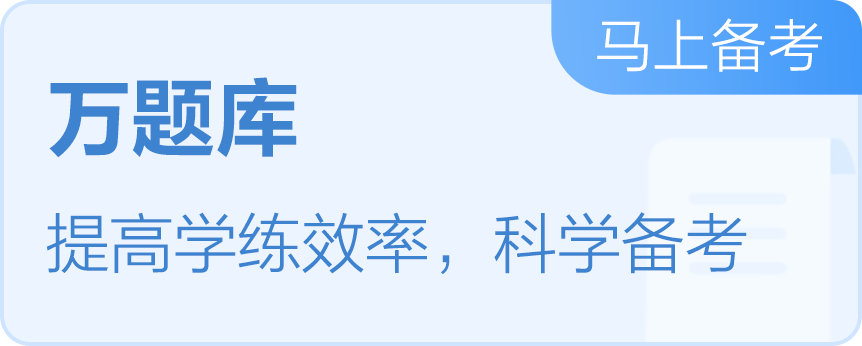
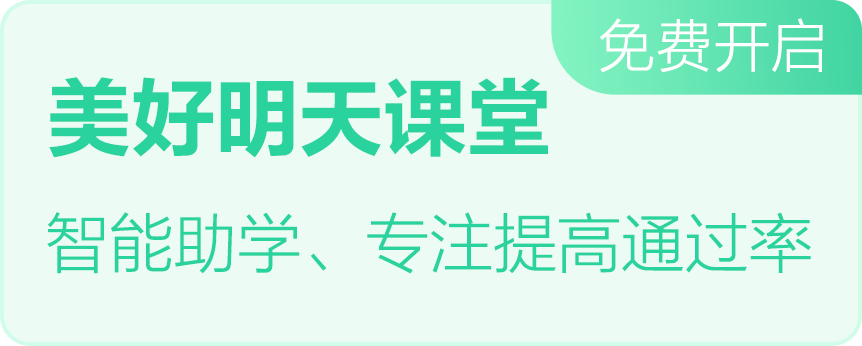




 小学综合素质
小学综合素质